1. ประโยชน์
SKU Merchant เป็น SKU ที่สร้างเฉพาะใน BigSeller เป็นสินค้าตัวกลางที่สร้างตาม SKU ร้านค้า ใช้มาจับคู่กับ SKU ร้านค้า เพื่อตัดสต็อกของ SKU Merchant และลิ้งก์สต็อกไปยังร้านค้าทุกแพลตฟอร์มโดยอัตโนมัติแบบเรียลไทม์ ช่วยป้องกันการขายเกิน และ SKU Merchant จะแบ่งเป็น SKU เดี่ยว และ Bundle SKU
2. แนะนำ SKU เดี่ยว และ Bundle SKU
SKU เดี่ยว หมายถึง SKU Merchant เดี่ยว โดย SKU ร้านค้าแต่ละตัวต้องสร้าง SKU Merchant เฉพาะของตนเอง ซึ่งเลข SKU Merchant แต่ละตัวจะต้องแตกต่างกันBundle SKU หมายถึง การผูกกันระหว่าง SKU Merchant เดี่ยวหลายๆ ตัวสำหรับสินค้าที่ขายเป็นเซ็ต หรือขายแบบซื้อหนึ่งแถมหนึ่ง และสินค้าแต่ละตัวที่อยู่ในเซ็ตนั้นต้องมี SKU Merchant เดี่ยวเรียบร้อย แล้วจึงจะสามารถนำมาสร้างเป็น Bundle SKU ได้ เพื่อตัดสต็อกของ SKU เดี่ยวใน Bundle SKU ให้ถูกต้อง
เช่น ร้านค้ามีขายกระเป๋านักเรียน 1 ใบคู่กับกระเป๋าดินสอ 2 ใบ เป็นรายการสินค้าเดียว โดย
SKU เดี่ยว "กระเป๋านักเรียน" และ SKU เดี่ยว "กระเป๋าดินสอ"
เพราะฉะนั้น Bundle SKU = กระเป๋านักเรียน 1 ใบ + กระเป๋าดินสอ 2
3. 4 วิธีสร้าง SKU Merchant เดี่ยว
ระบบจะสร้าง SKU Merchant รวมถึง ชื่อหัวข้อ รูปภาพ ฯลฯ ได้อย่างรวดเร็วโดยอัตโนมัติโดยตาม SKU ร้านค้า ประหยัดเวลาการสร้าง SKU Merchant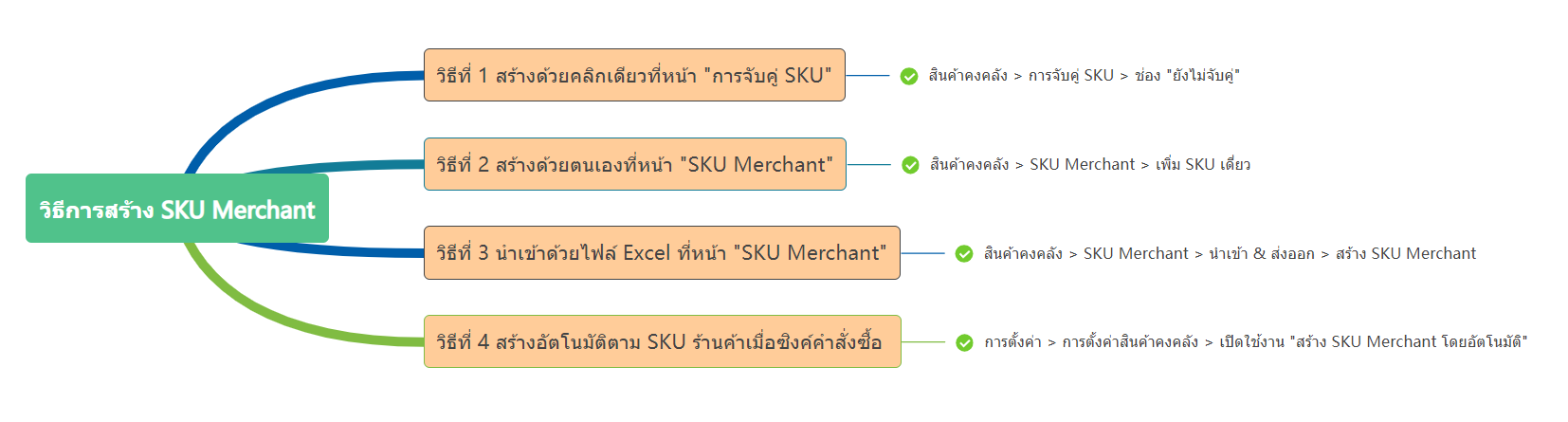
วิธีที่ 1 สร้างด้วยคลิกเดียวที่หน้า "การจับคู่ SKU"
ไปที่หน้า "สินค้าคงคลัง" > "SKU Merchant" > "การจับคู่ SKU" > เลือกช่อง "ยังไม่จับคู่" > เลือกรายการที่ต้องการสร้าง SKU Merchant > กดปุ่ม "สร้าง SKU Merchant" > สร้างตามสินค้าที่เลือก

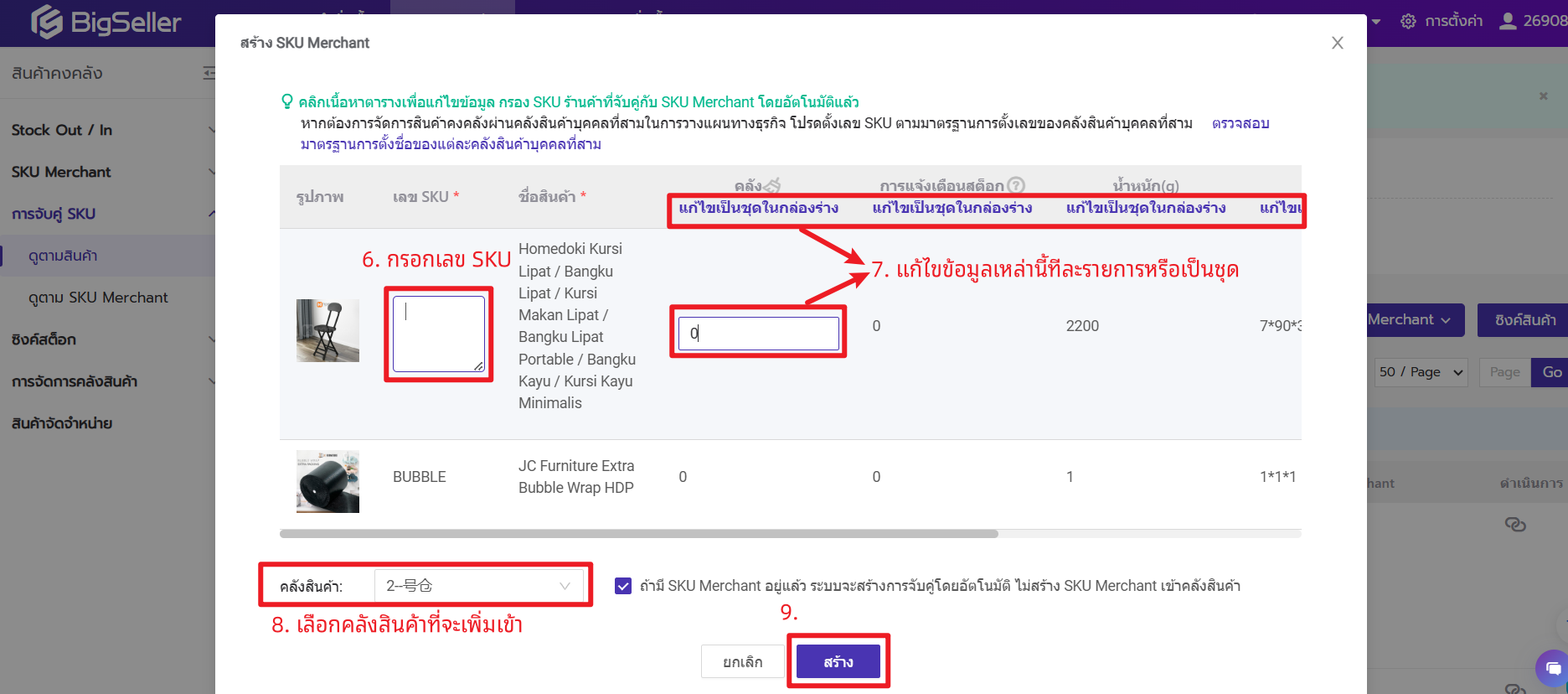
❗❗❗หมายเหตุ: หากสร้าง SKU Merchant ด้วยคลิกเดียว ต้องการกรอกเลข SKU ร้านค้า จึงจะสามารถสร้าง SKU Merchant พร้อมจับคู่ได้ หลังจากสร้าง SKU Merchant เรียบร้อย สินค้านั้นๆ จะถูกย้ายไปที่ช่อง "จับคู่แล้ว"
วิธีที่ 2 สร้างด้วยตนเองที่หน้า SKU Merchant
ขั้นตอนที่ 1 ไปที่หน้า "สินค้าคงคลัง" > "SKU Merchant " > " + เพิ่ม SKU Merchant" > เลือก "เพิ่ม SKU เดี่ยว"
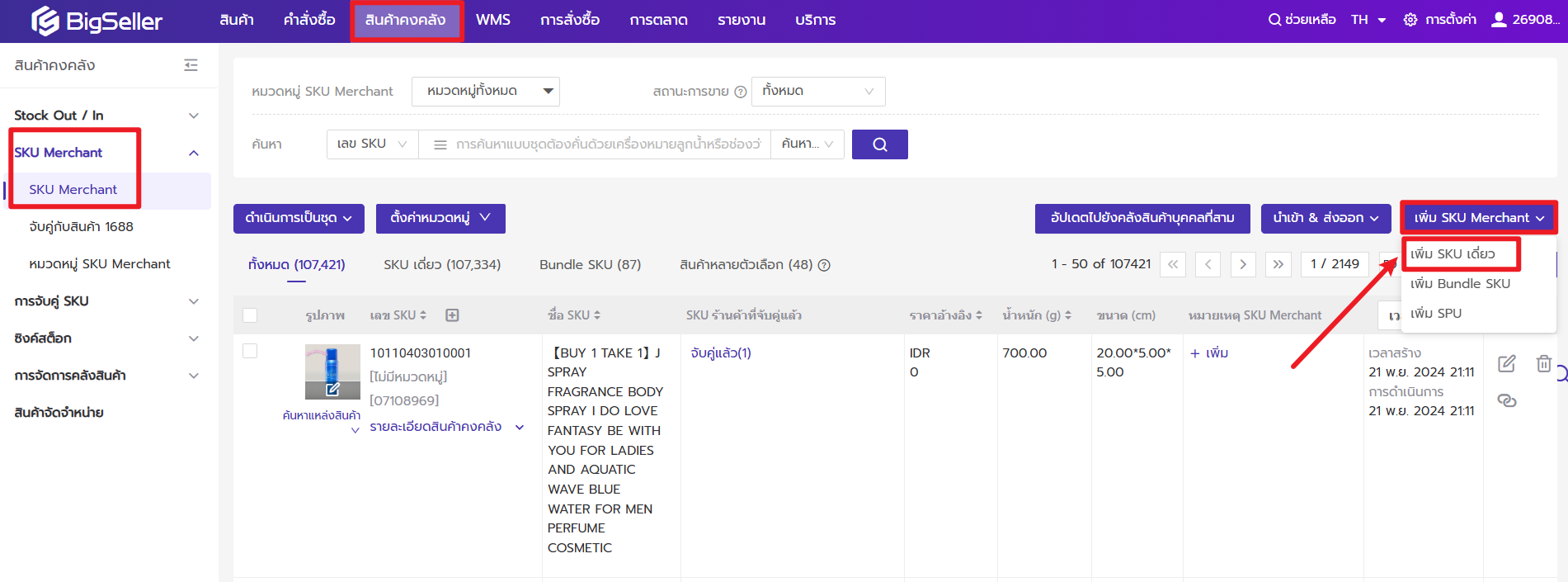
ขั้นตอนที่ 2 กรอกข้อมูล SKU Merchant
กรอกข้อมูลทั่วไป > เลือก SKU ร้านค้า > กรอกข้อมูลน้ำหนัก > เลือก คลังสินค้าที่คุณต้องการนำเข้า และ กรอกจำนวนสต็อกเริ่มต้นและราคาต้นทุน
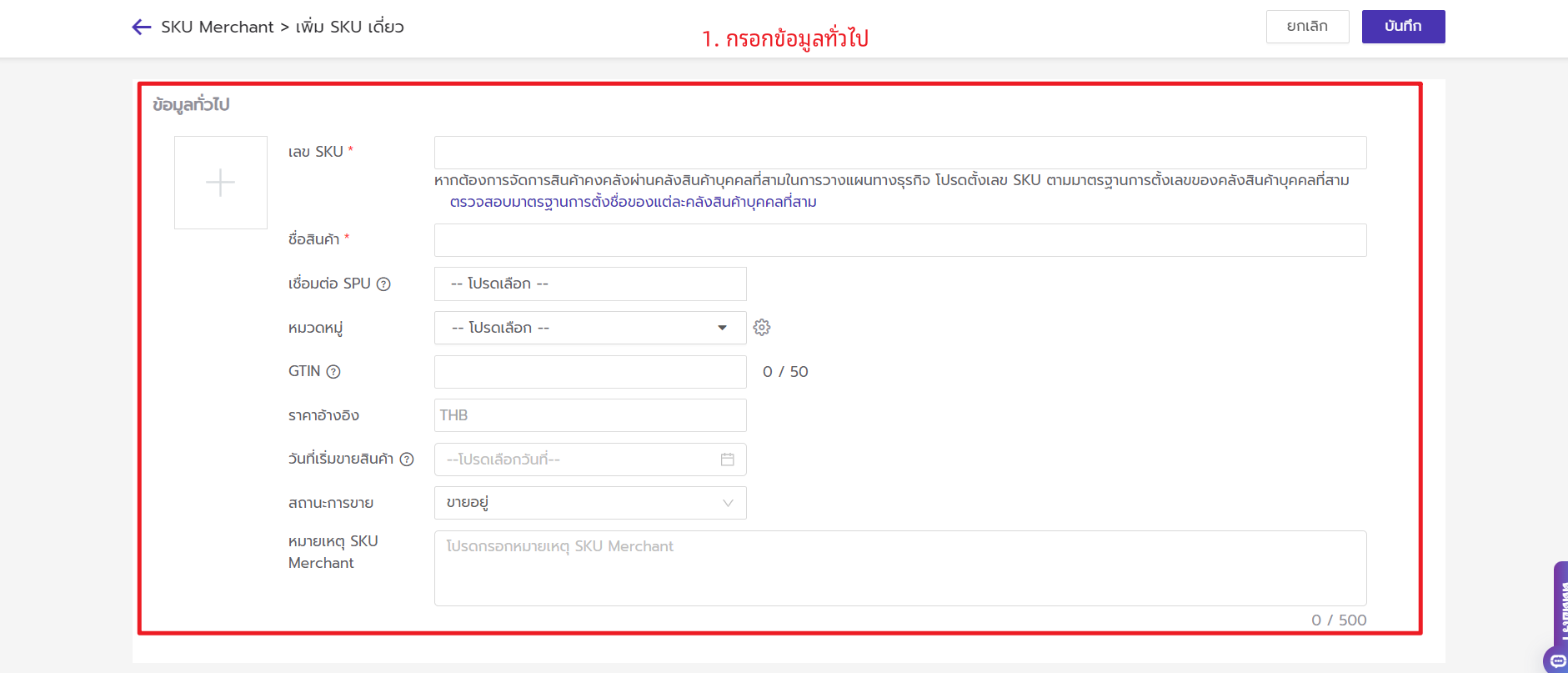
❗❗❗หมายเหตุ
1. เลข SKU และ GTIN สามารถเหมือนกันได้สำหรับ SKU Merchant เดียวกัน
2. GTIN สามารถกรอกตัวอักศรได้สูงสุด 0 - 50 ตัว และรองรับเครื่องหมายพิเศษ เช่น _ - + * . % ()

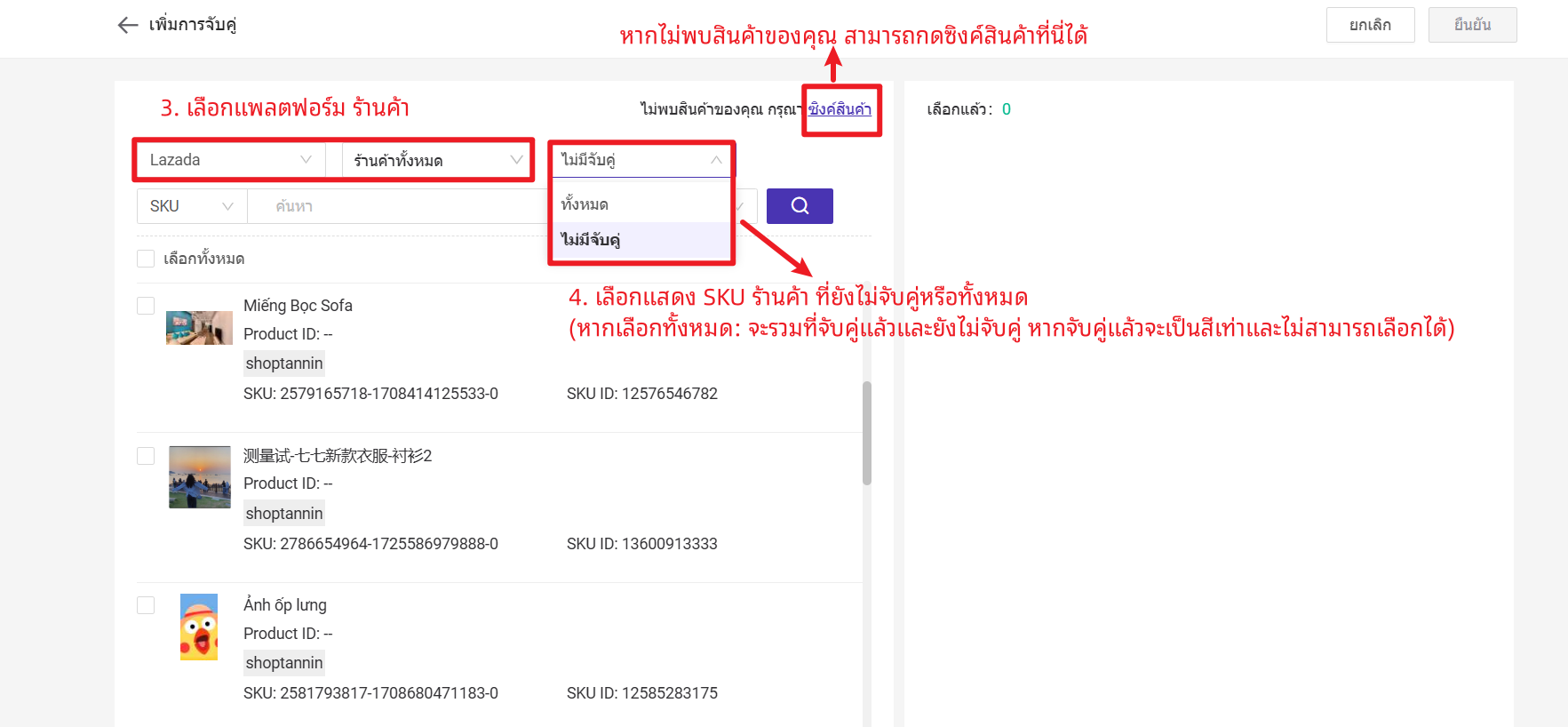
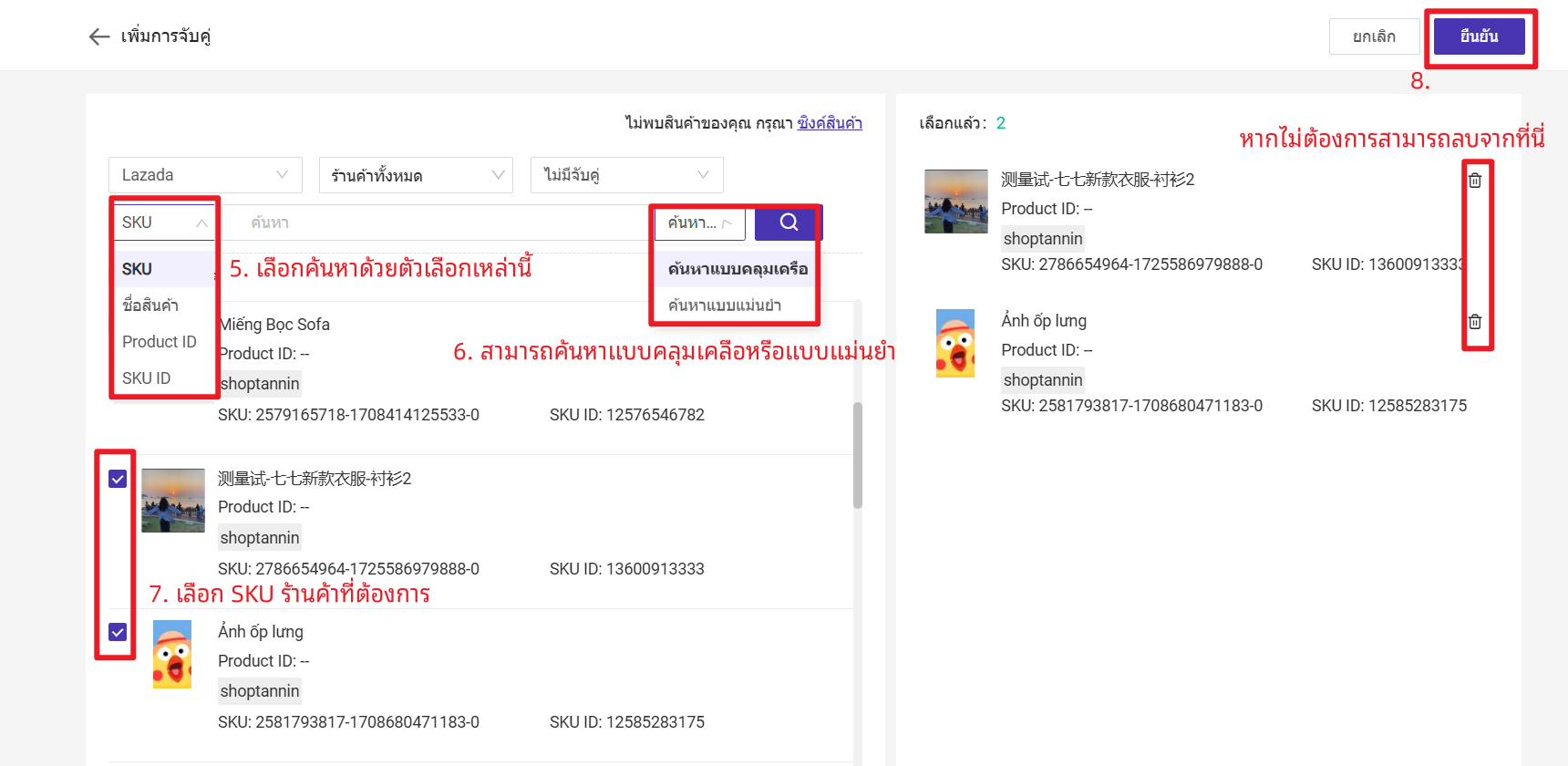
❗❗❗หมายเหตุ: SKU ร้านค้า ที่ไม่ได้ตั้ง เลข SKU ร้านค้าก็สามารถเลือกมาจับคู่ได้
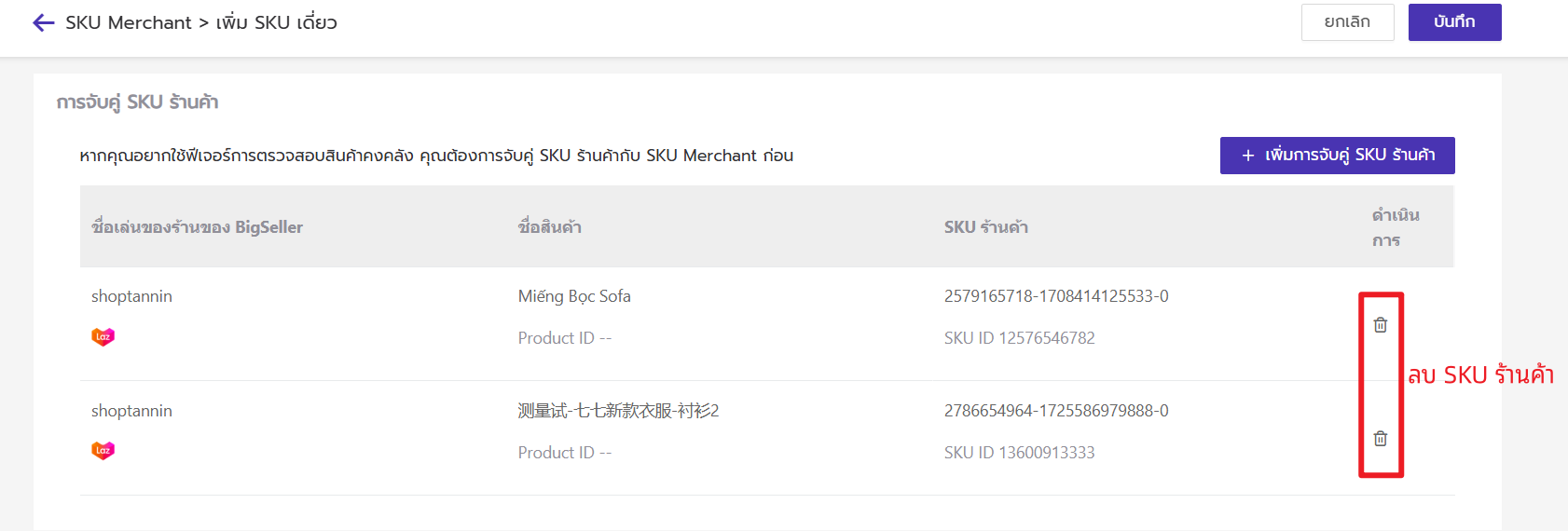
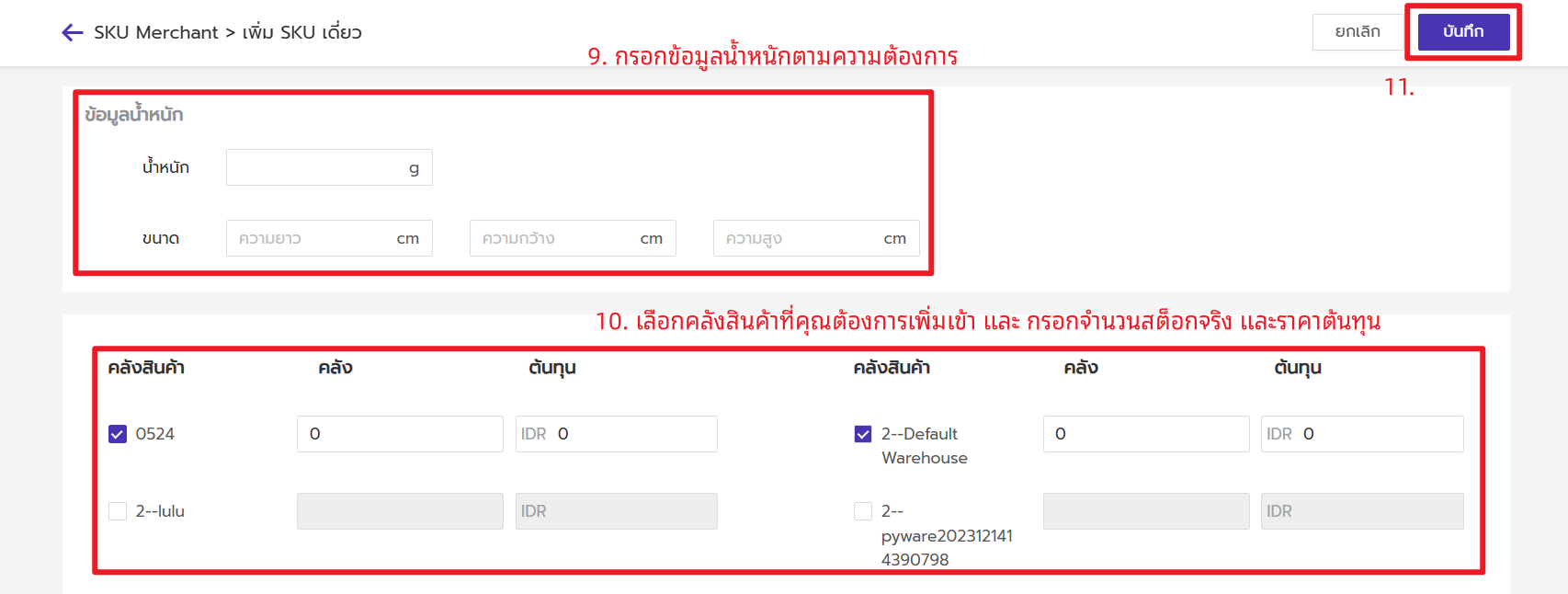
วิธีที่ 3 สร้างโดยนำเข้าจากไฟล์ Excel
หากคุณได้ดูแลสต็อกด้วยแบบฟอร์มโดยปกติแล้ว ขอแนะนำให้คุณใช้วิธีนี้ขั้นตอนที่ 1 คลิก ไปที่หน้า "สินค้าคงคลัง" > "SKU Merchant " > กด "นำเข้า & ส่งออก" > กด "สร้าง SKU Merchant"
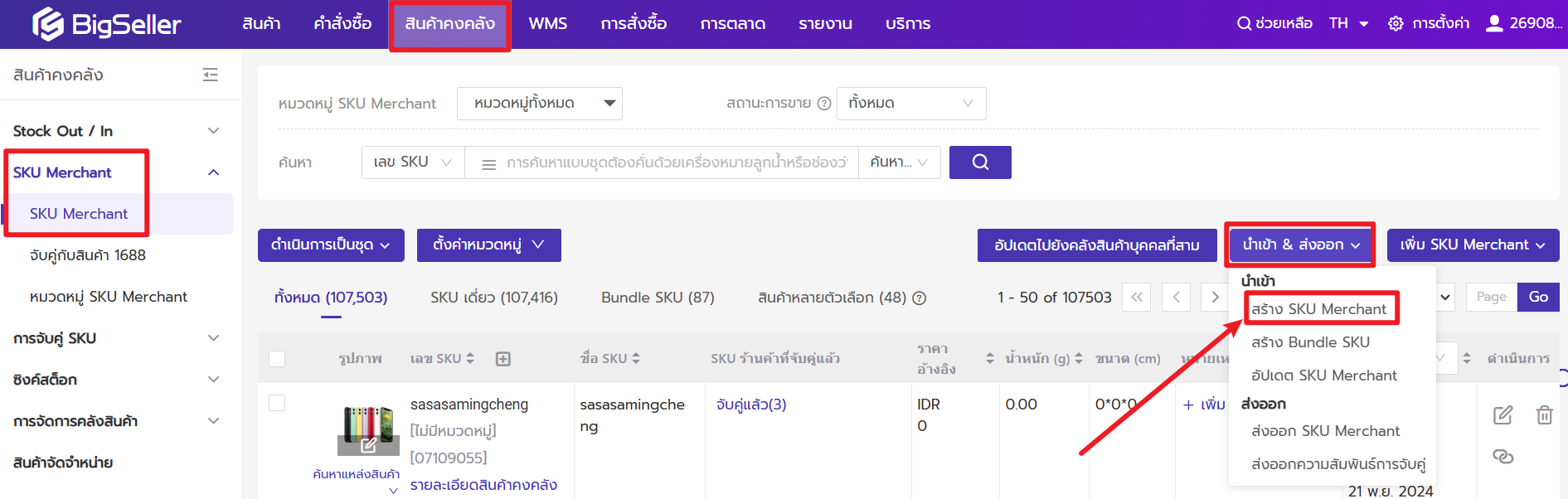
ขั้นตอนที่ 2 กด "ดาวน์โหลดเทมเพลต" > กรอกเนื้อหาในไฟล์ > กด "อัปโหลดไฟล์" > กด "ยืนยัน"
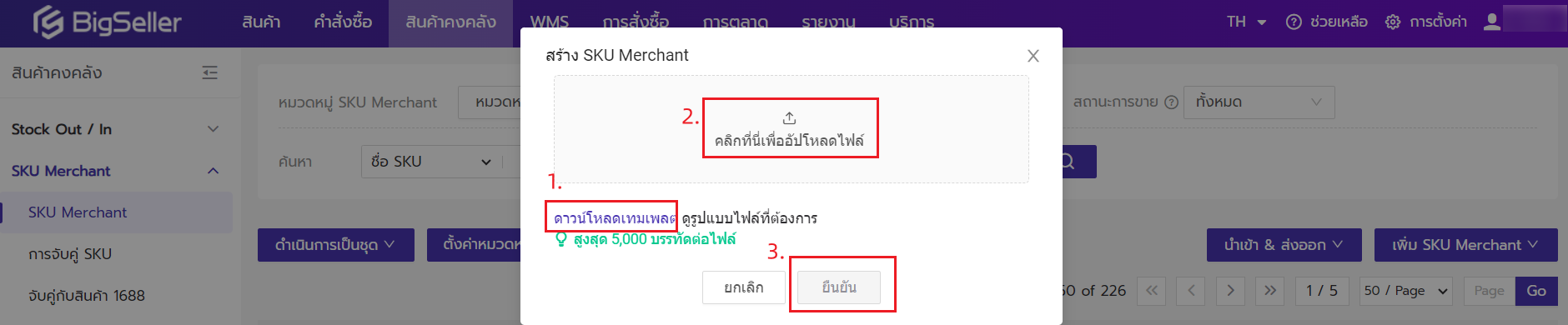
วิธีที่ 4 สร้างอัตโนมัติตาม SKU ร้านค้าเมื่อซิงค์คำสั่งซื้อ
❗❗❗สำคัญ:
1. การใช้วิธีนี้ คุณต้องแน่ใจว่าสินค้าของคุณได้กรอก SKU ร้านค้าและเป็นมาตรฐานหรือไม่ มิฉะนั้น ระบบจะไม่สร้าง SKU Merchant โดยอัตโนมัติหรือที่สร้างขึ้นไม่ตรงกับสินค้าจริงในคลังสินค้า จะทำให้การจัดส่งสิน้คาผิดได้
2. เลข SKU Merchant ต้องไม่เหมือนกับ GTIN ของ SKU Merchant อื่น หากเหมือนกัน ระบบจะไม่สามารถสร้าง SKU Merchant โดยอัตโนมัติได้ และคุณต้องสร้าง SKU Merchant ด้วยเลข SKU ใหม่ด้วยตนเอง
ไปที่หน้า "การตั้งค่า" > กด "การตั้งค่าสินค้าคงคลัง" > เปิดปุ่ม " สร้าง SKU Merchant โดยอัตโนมัติ"
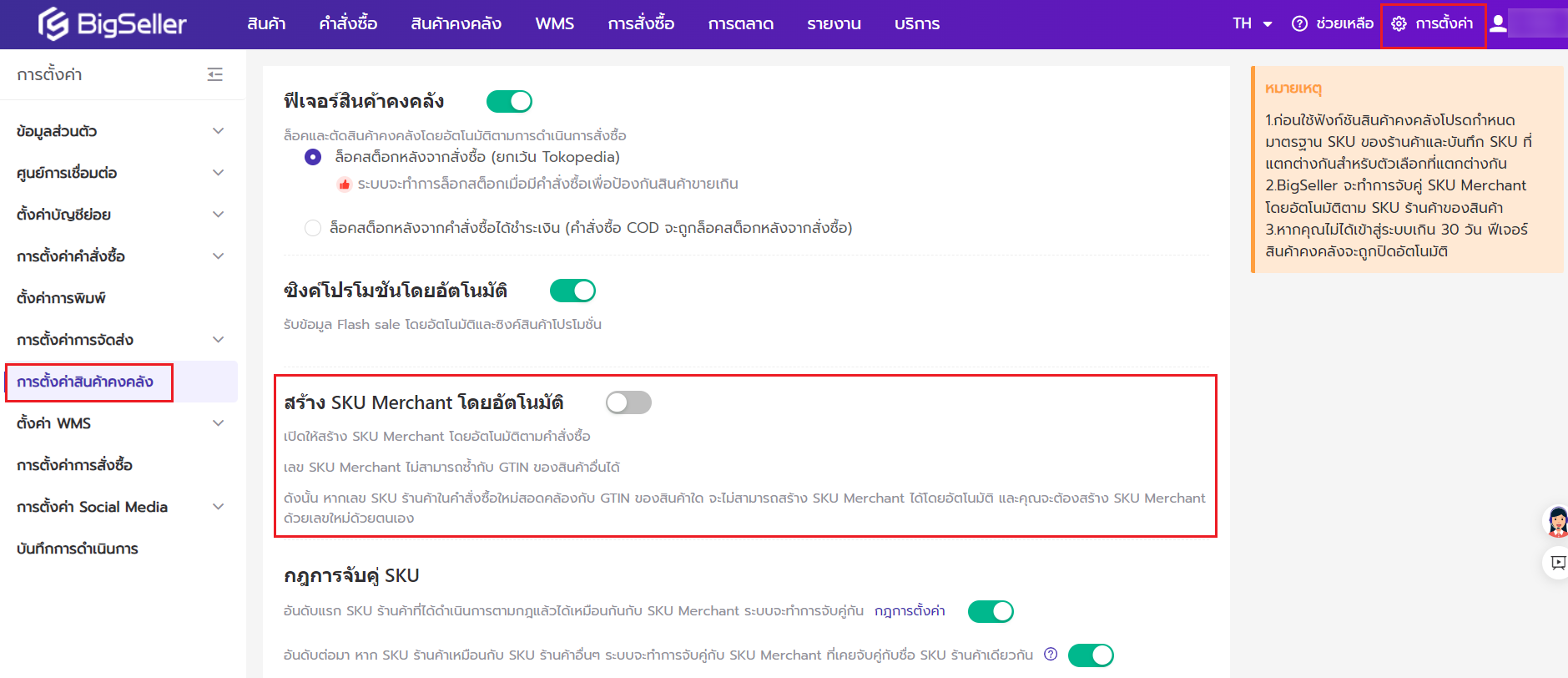
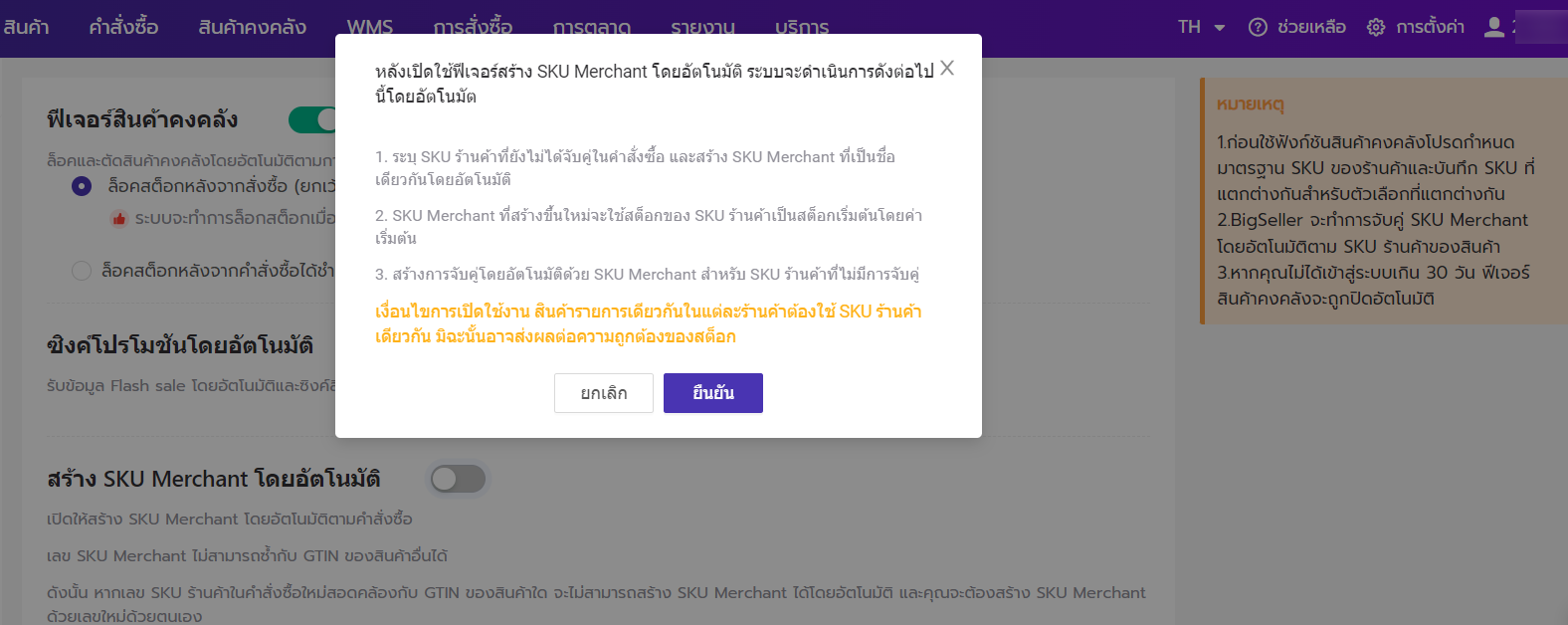
หลังจากเปิดใช้งาน เมื่อซิงค์คำสั่งซื้อกับระบบ BigSeller หาก SKU ร้านค้าในคำสั่งซื้อไม่มีการจับคู่กับ SKU Merchant หรือไม่มี SKU Merchant ที่ตรงกับ SKU ร้านค้าใน BigSeller ระบบจะสร้าง SKU Merchant โดยอัตโนมัติและจับคู่ด้วยกันตาม SKU ร้านค้า
4. วิธีการลบ SKU Merchant ออกจาก BigSeller
วิธีที่ 1 ลบทีละรายการ
ไปที่หน้าเมนู "สินค้าคงคลัง" > "SKU Merchant "
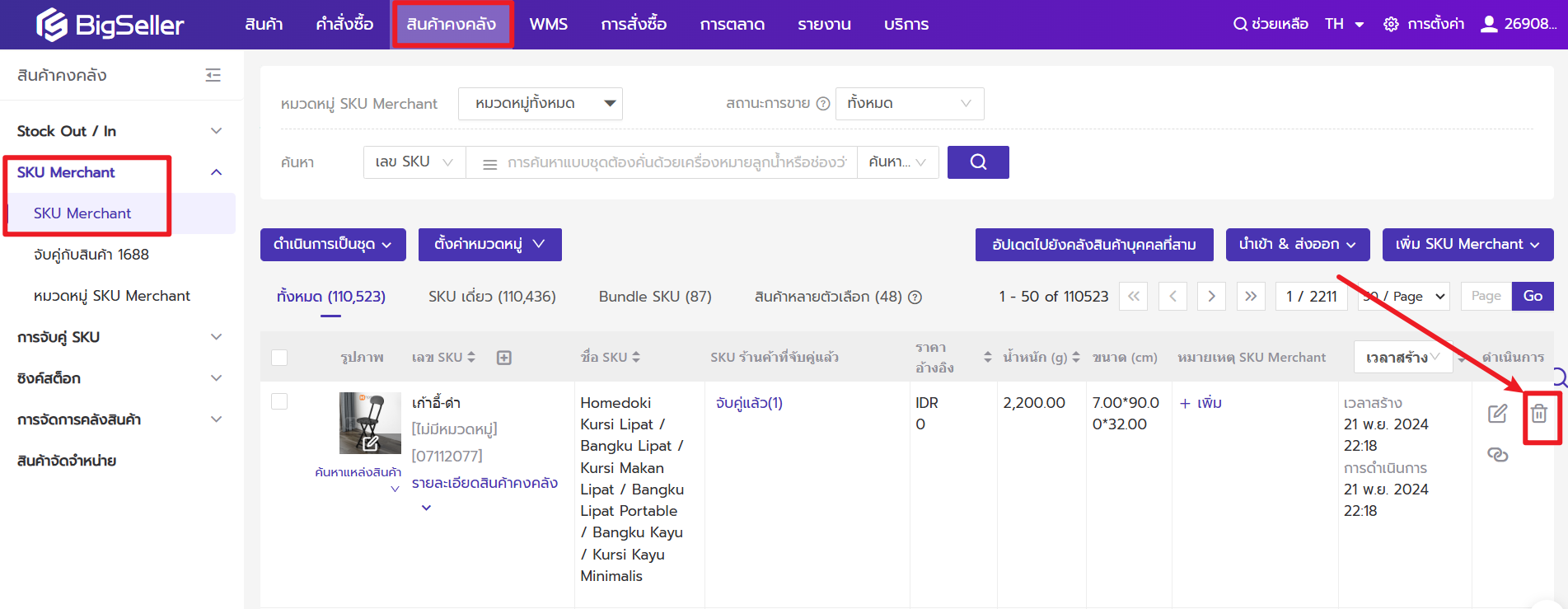
วิธีที่ 2 ลบเป็นชุด
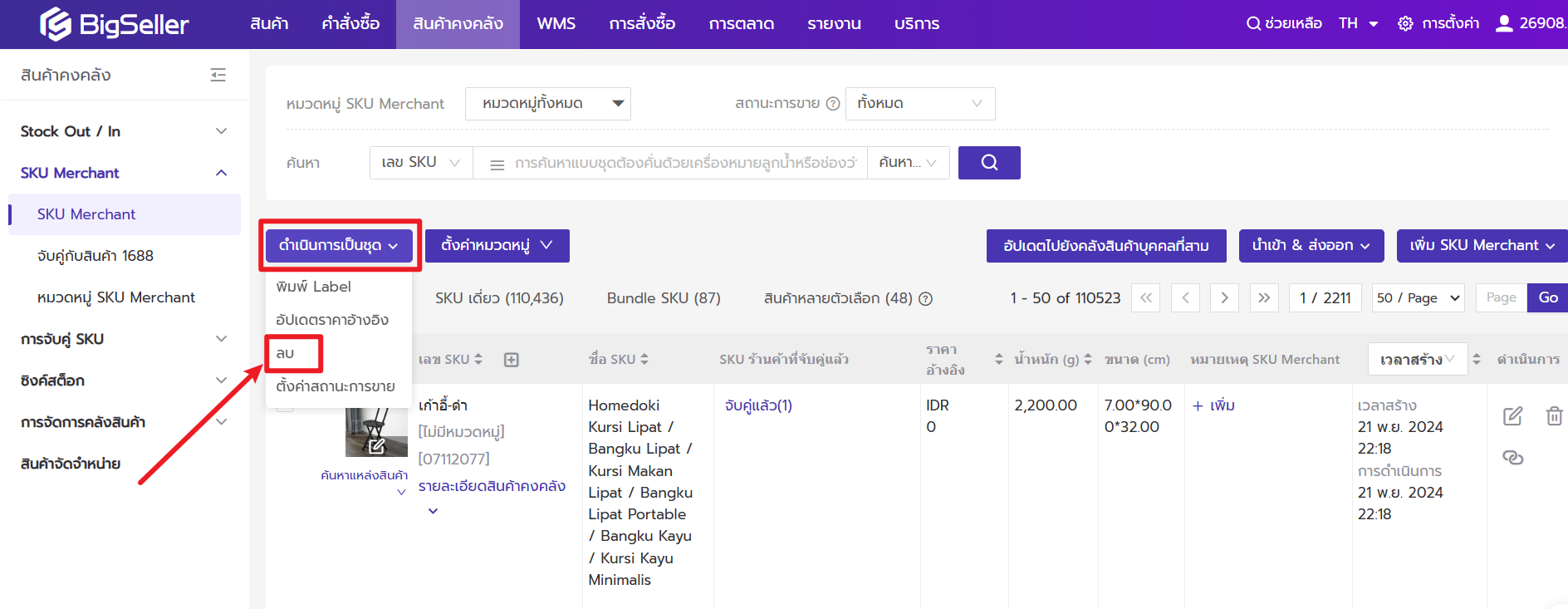
5. วิธีการลบ SKU Merchant ออกจากคลังสินค้า
คุณสามารถลบสินค้าออกจากคลังสินค้าที่เมนู "รายการสินค้าคงคลัง"
หมายเหตุ: การลบออกจาก เมนู "รายการสินค้าคงคลัง" จะลบออกจากคลังสินค้าเท่านั้น SKU Merchant นี้ยังสามารถค้นหาได้ในหน้า "SKU Merchant"
1. ลบทีละรายการ
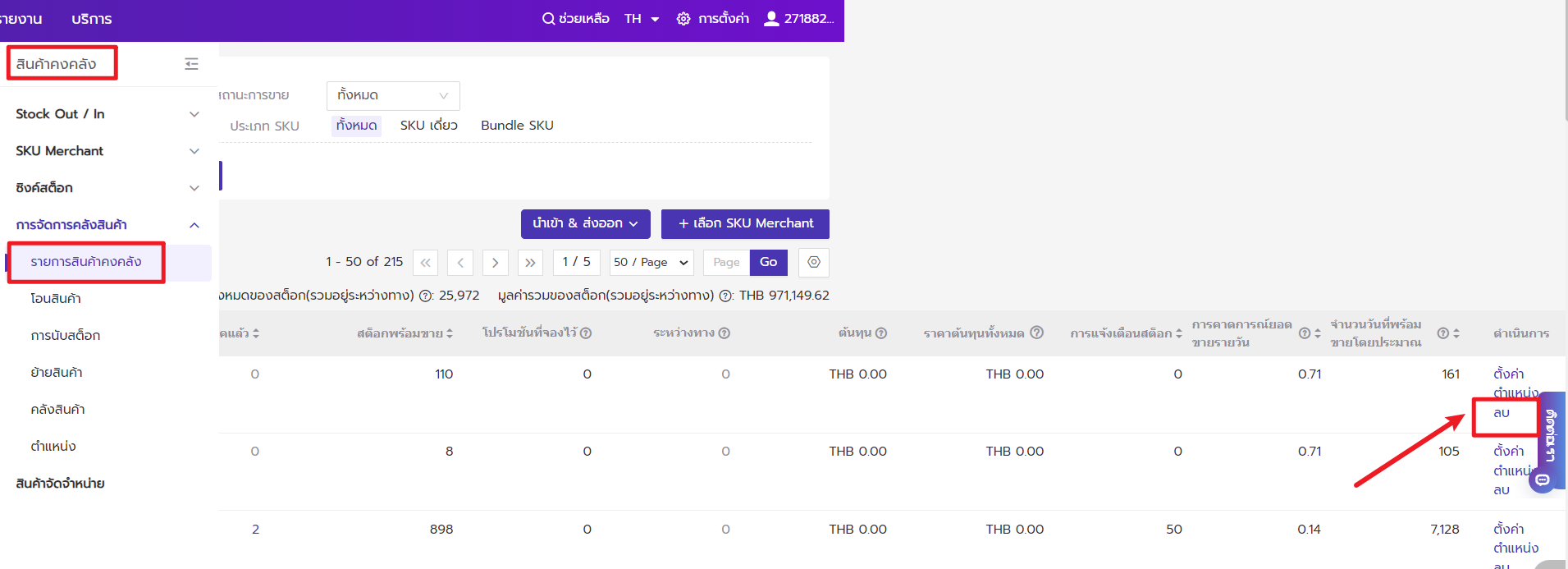
2. ลบเป็นชุด
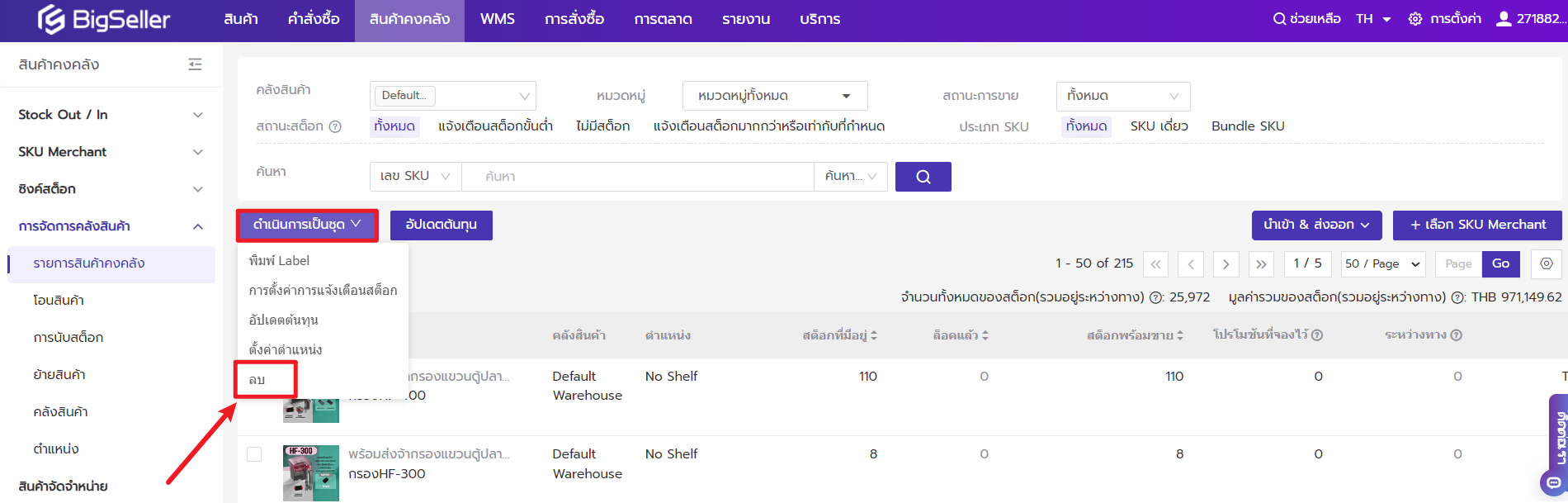
6. หมายเหตุ
ไม่สามารถลบ SKU Merchant ได้ในสถานการณ์ต่อไปนี้
1. สต็อกที่มีอยู่ของ SKU Merchant>0(สต็อกที่มีอยู่=ล็อคแล้ว+สต็อกพร้อมขาย+โปรโมชันที่จองไว้) วิธีการลบสต็อก
① สต็อกที่มีอยู่ > 0 โซลูชัน คุณสามารถสร้าง"รายการ Stock-Out" ด้วยตนเองเพื่อลดสต็อกได้
② สต็อกล็อคแล้ว > 0 โซลูชัน คุณสามารถย้ายคำสั่งซื้อไปยังรายการ [คำสั่งซื้อที่เป็นโมฆะ] หรือ [รอรับสินค้า]
③ สต็อกโปรโมชันที่จองไว้ > 0 โซลูชัน คุณสามารถลบแผนโปรโมชัน (สามารถลบได้เฉพาะในกรณีที่โปรโมชั่นยังไม่เริ่มเท่านั้น)
2. สต็อก SKU Merchant ระหว่างทาง>0(สต็อกระหว่างทาง=สต็อกของคำสั่งซื้อระหว่างทาง+สต็อกของโอนสินค้าระหว่างทาง)
โซลูชันที่ 1 การรับสินค้าสั่งซื้อ/การโอนรับสินค้า ที่มี SKU Merchant นี้สำเร็จ
โซลูชันที่ 2 ยกเลิกใบสั่งซื้อ/ใบโอนสินค้าระหว่างทางที่มี SKU Merchant นี้
3. SKU Merchant กำลังนับอยู่
โซลูชันที่ 1 นับงารการนับที่มี SKU Merchant นี้สำเร็จ
โซลูชันที่ 2 เสร็จสิ้นงานการนับที่มี SKU Merchant นี้
4. SKU Merchant มีความสัมพันธ์แบบรวมกลุ่ม
โซลูชันที่ 1 ลบ SKU Merchant นี้ออกจากความสัมพันธ์แบบรวมกลุ่ม (Bundle SKU)
โซลูชันที่ 2 ลบ Bundle SKU ที่รวม SKU Merchant นี้
5. คลังสินค้าของ SKU Merchant กำลังซิงค์สต็อกจากคลังสินค้าบุคคลที่สาม
โซลูชัน คุณต้องรอให้การซิงค์เสร็จสิ้นก่อนที่จะลบ
6. SKU Merchant อยู่ในรายการ [รอ Stock-In] / [รอ Stock-Out ]
โซลูชันที่ 1 ย้ายไปไว้ใน [Stocked-In] / [Stocked-Out]
โซลูชันที่ 2 ลบรายการ [รอ Stock-In] / [รอ Stock-Out ] ที่มี SKU Merchant นี้